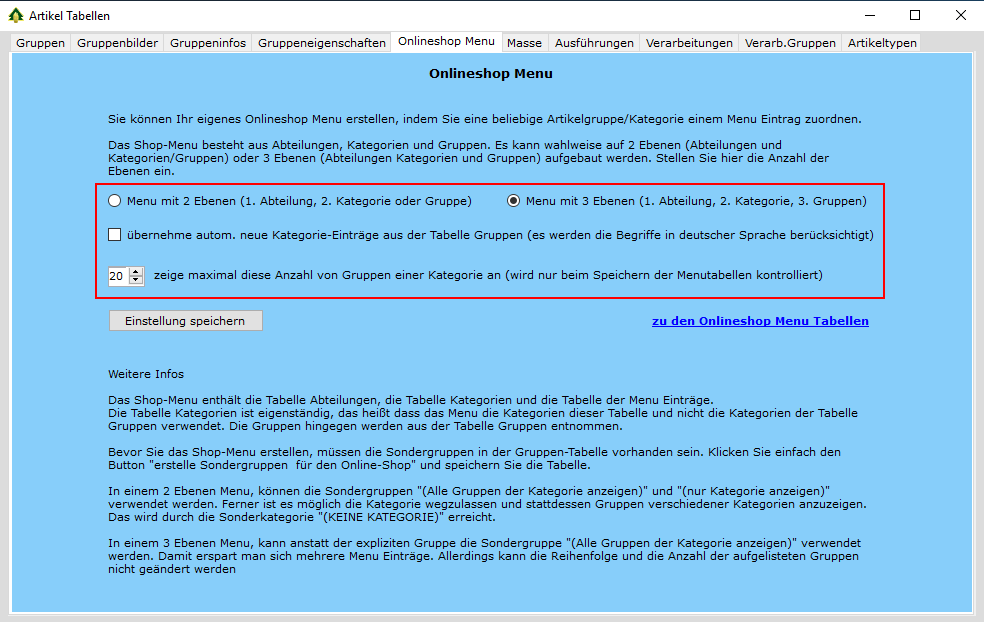
Das Shop Menu wurde komplett überarbeitet um eine extrem flexible Gestaltung des Menus für Onlineshops zu ermöglichen. Diese Verbesserung erfordert eine Datenbankerweiterung welche eine "Datenbank Aktualisierung vollständig" voraussetzt. Für Shopbetreiber mit großem Datenbestand, kann die Änderung der Shop Datenbank von uns manuell ausgeführt werden. Die Einführung zum Online-Shop Menu finden Sie in Version 4.42.2090 Februar 2018.
Im folgenden Bild sehen Sie alle Einstellungen zum Online-Shop Menu
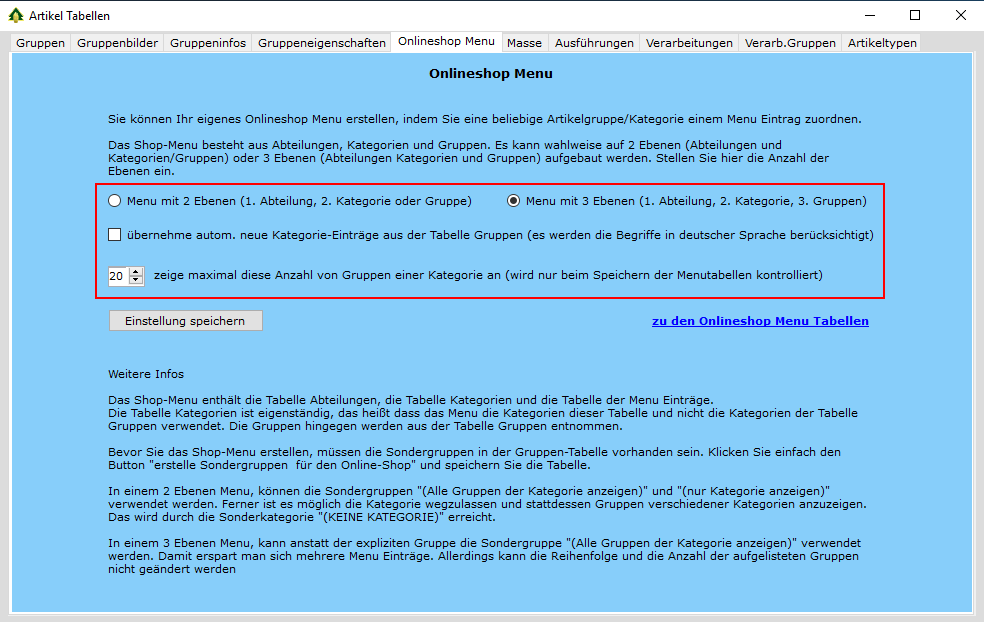
In den folgenden Bildern sehen Sie die Menu Tabellen: 1. Abteilungen, 2. Kategorien und 3. Menueinträge
1. Abteilungen
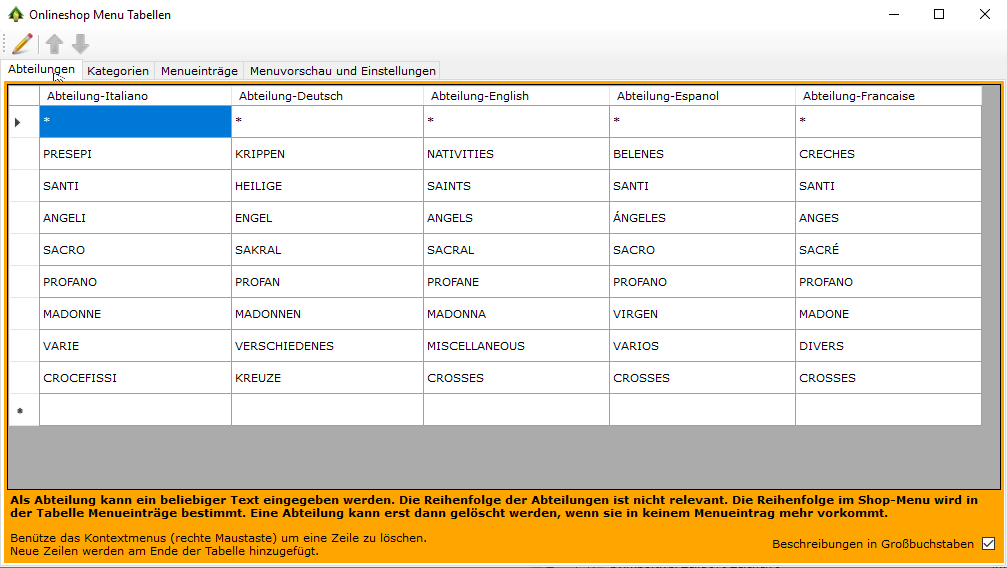
2. Kategorien
Die hier abgebildete Tabelle Kategorien ist eigenständig, das heißt dass diese Einträge und die Kategorie-Einträge der Tabelle Gruppen verschieden sein können. In einem 3 Ebenen Menu ohne Verwendung der Sondergruppe '(Alle Gruppen der Kategorie anzeigen)' ist das zulässig und kann für zusätzliche Flexibilität sorgen.
In einem 2 Ebenen Menu hingegen, ist das nicht zugelassen, denn das Menu benötigt die Liste der Gruppen die in einer Kategorie enthalten sind und diese Liste bezieht es aus der Tabelle Gruppen. Aus diesem Grund werden unterschiedliche Kategoriebeschreibungen in rot angezeigt damit die Einträge leichter angeglichen werden können. Die Angleichung erfolgt für die Sprache Deutsch manuell - siehe rote Umrahmung. Für alle anderen Sprachen hingegen, erledigt das die eigene Funktion 'Kategoriebeschreibungen der Tab.Gruppen übernehmen'.
Neue Kategorie-Einträge aus der Tabelle Gruppen werden in Pink-Farbe angezeigt. Die Übernahme dieser Einträge wird von der oben beschriebenen Einstellung gesteuert.
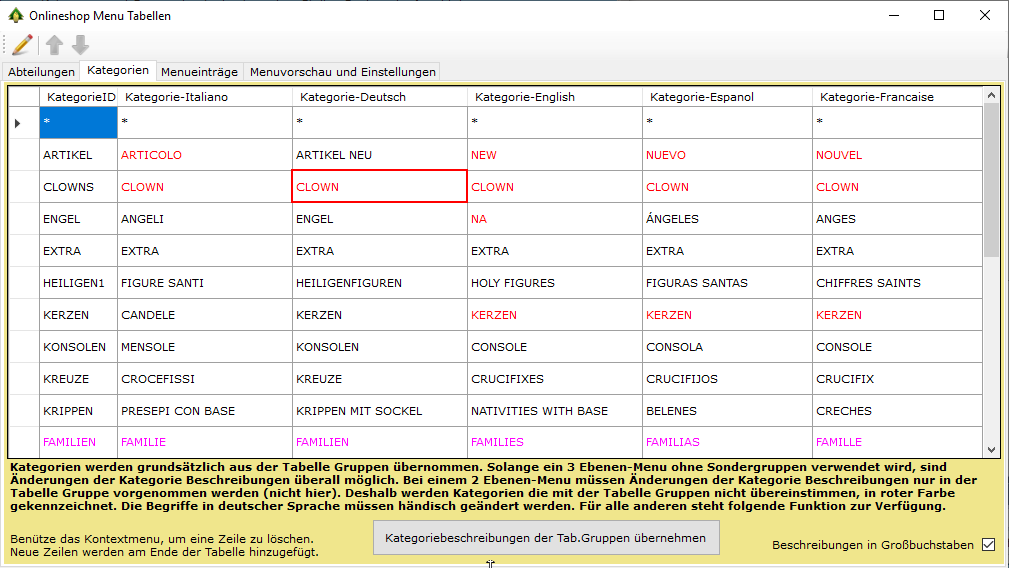
3. Menueinträge
Die Menueinträge sind für den Aufbau des Shop Menus verantwortlich. Wie bereits erwähnt, kann das Menu auf 2 oder 3 Ebenen gestaltet werden. Im Kopf der Tabelle ist dieser Zustand klar ersichtlich.
Zur Gestaltung eines 2 Ebenen Menus benützen Sie folgende Sonderkategorien und Sondergruppen.
In der Folge werden einige Beispiele verwendet um die Auswirkung der Menueinträge auf den Menu Aufbau zu verdeutlichen.
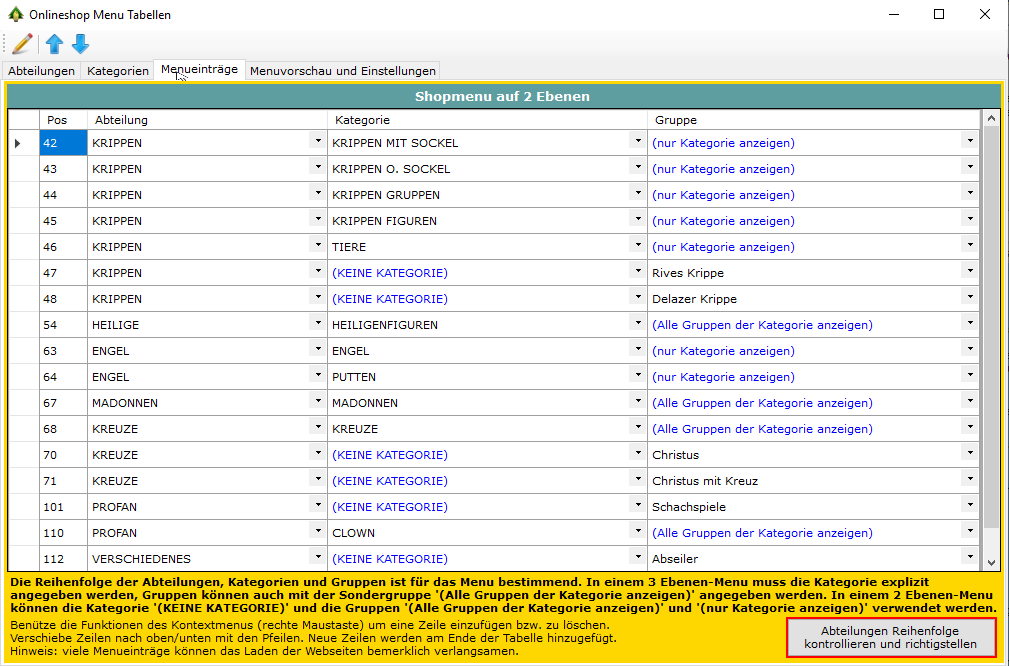
Hinweis: in einem 2 Ebenen Menu, kann nicht die Kategorie und die Gruppe explizit angegeben werden. Wenn Sie das trotzdem tun, erscheint folgende Meldung.

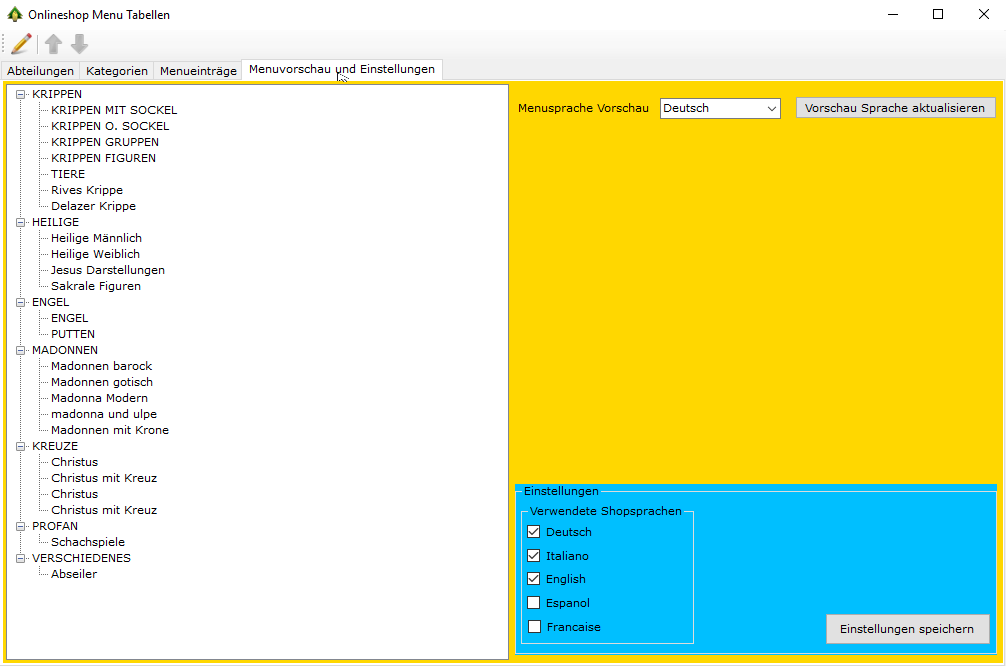
Zur Gestaltung eines 3 Ebenen Menus geben Sie einfach Abteilung, Kategorie und Gruppe explizit ein. Wenn Sie auf Menu-eigene Kategoriebeschreibungen verzichten, können Sie die Sondergruppe '(Alle Gruppen der Kategorie anzeigen)' auch hier benützen und sich etliche Menueinträge ersparen.
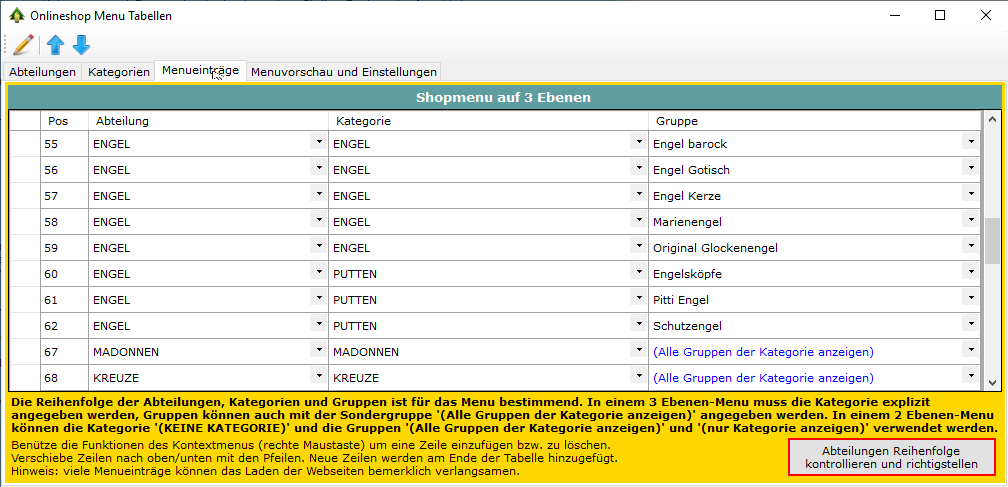
Hinweis: in einem 3 Ebenen Menu gibst es die Sonderkategorie '(KEINE KATEGORIE)' und die Sondergruppe '(nur Kategorie anzeigen)' nicht.
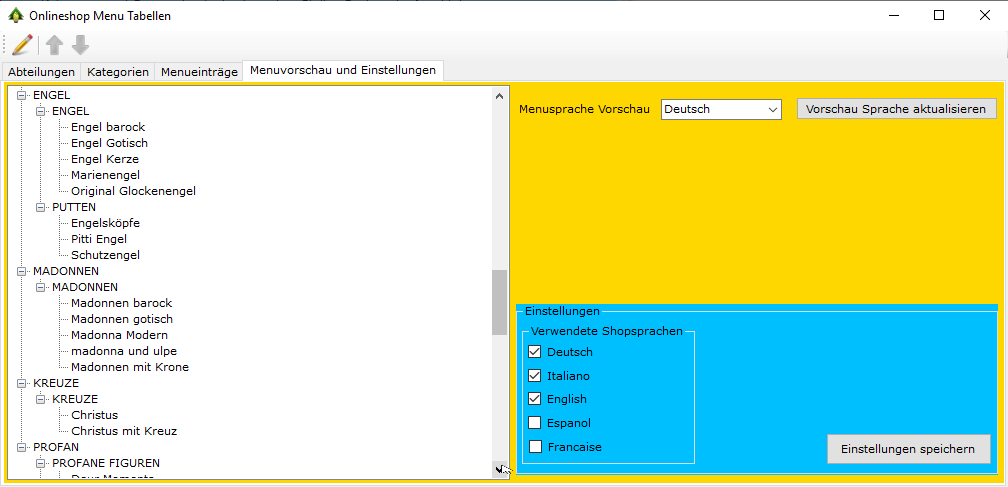
Wichtige Verbesserung im Onlineshop Menu
Da die Reihenfolge der Abteilungen, Kategorien und Gruppen für die Gestaltung des Menus bestimmend sind, wurden die Funktionen 'Zeile nach oben' (Pfeil nach oben) und 'Zeile nach unten' (Pfeil nach unten) in der Tabelle Menueinträge integriert. Während vermischte Kategorie-Einträge im Menu übersichtlich erscheinen, führen vermischte Abteilungseinträge zu gerade unverständlichen Menu Darstellungen. Hinweis: unter vermischt verstehen wir, dass der gleiche Eintrag nicht nacheinander sondern in verschieden Stellen auftaucht.
Um diesen Zustand zu vermeiden, wurde die Funktion 'Abteilungen Reihenfolge kontrollieren und richtigstellen' entwickelt - siehe rote Einrahmung weiter oben. Die Funktion wird automatisch vor dem Speichern der Tabelle aufgerufen. Sollte die Reihenfolge der Abteilungen nicht stimmen, so wird die folgende Warnung ausgegeben
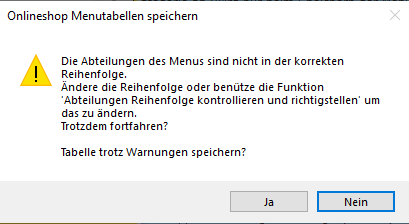
Sie können aber jederzeit die Reihenfolge durch einen Klick auf 'Abteilungen Reihenfolge kontrollieren und richtigstellen' checken.
Die Aktualisierung auf die neue Version erfolgt im Webshop Datenupdate Programm durch eine 'Datenbank Aktualisierung'. Sollte die Shop Datenbank durch Simo Computer aktualisiert worden sein, entfällt dieser Schritt.
Ansonsten können die Shopmenu Tabellen jederzeit im Artikelprogramm durch die Funktion 'Webshop aktualisieren' im Online Shop aktualisiert werden. Dazu beachten Sie, dass der Browser neu gestartet werden muss, um die Änderungen im Menu sehen zu können.
Hinweis: die Webshop Aktualisiereng im Programm Tabellen Verkauf -> B2C Webshop, überträgt die Shopmenu Tabellen nicht.
Änderung in allen Datenbank AktualisierungsfunktionenIn allen Datenbank Aktualisierungen wird nun die Tabelle Artikelgruppen vollständig übertragen. Früher wurden nur die Internetsichtbaren Einträge übermittelt. Die Internet Sichtbarkeit bleibt unverändert.
Im Ausdruck der Bestellung/Auftragsbestätigung mit Artikel Bildern wird nun das Ausführungsbild gedruckt. Sollte dieses nicht vorhanden sein, wird das Modellbild - wie früher - gedruckt.
Dokumentende.